Diaesitykset työpöydällä ovat olleet jo kauan sitten osaWindowsista. Ne tekevät monipuolisemmista teemoista ja pitävät työpöydän näyttävän tuoreelta. Voit väittää, että ne vetävät järjestelmän resursseja ja hidastavat käsittelyä, mutta heidän tekemänsä ero on hyvin vähäinen. Windows 10: ssä voit valita minkä tahansa kansion, joka on täynnä kuvia ja jonka käyttöjärjestelmä selaa työpöydälläsi. Tämä ominaisuus on laajennettu myös Lukitusnäyttöön. Sen sijaan, että samaan kuvaan uudestaan ja uudestaan, kun lukitset järjestelmän, voit asettaa sen selaamaan henkilökohtaisesti valitun valokuvakansion läpi. Tässä on miten.
Avaa Asetukset-sovellus ja siirry Mukauttaminen-asetusryhmään. Napsauta Lukitse näyttö -välilehteä ja valitse Tausta-pudotusvalikosta Diaesitys.
Seuraavaksi "Valitse diaesitykseen albumit"-vaihtoehto, napsauta Lisää kansio -painiketta ja valitse käytettävä valokuvakansio. Ominaisuus lukee vain PNG-valokuvia, joten varmista, että mikään tiedostoista ei ole JPG- tai muussa muodossa.

Siinä kaikki on siinä. Kun olet asettanut diaesityksen kuvat, napsauta Lisätyt diaesitys -asetukset lisättyjen kansioiden luettelossa. Täällä voit asettaa kuinka kauan näyttösi pysyy päällä diaesityksen ollessa käynnissä. Voit asettaa sen pysymään päällä jopa tunnin tai vain 30 minuutin ajan. Tämä vaihe on täysin valinnainen ja kiinnostaa sinua vain, jos joudut usein luottamaan kannettavan tietokoneesi akkuun. Tällöin haluat minimoida näytön virta-ajan ilman syytä.
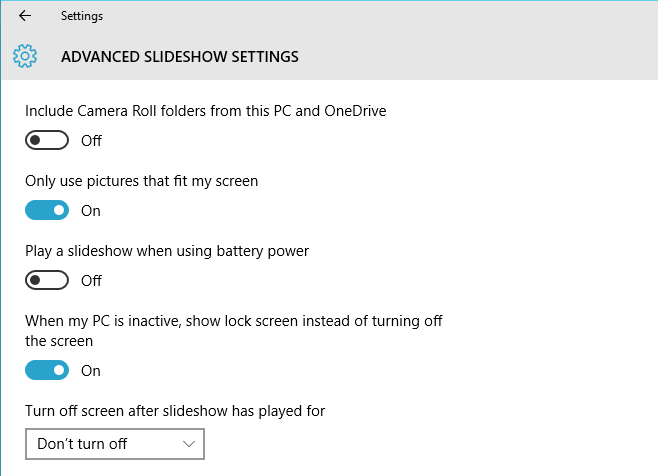













Kommentit